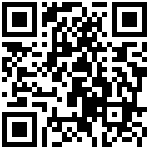7.2.13.1 广场绘制
操作步骤
(1)点击开启【广场绘制】工具,弹出如下title栏及属性面板界面,如下图:

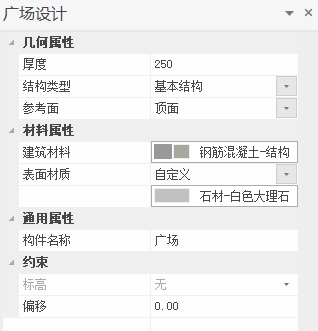
(2)在弹出的参数界面中,对广场的参数进行设置(参数单位为mm);
(3)选择绘制方式,将鼠标移动到绘图区域即可进行广场模型的绘制;
(4)再次右键或单击 ESC键退出命令。
1.绘制方式
多边形绘制:绘制任意轮廓形状的广场;(鼠标右键能自动闭合到广场绘制的起始点位置)绘制过程中具备跟随鼠标的对话框,可选择绘制直线段及弧线段;
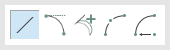
矩形绘制:绘制矩形广场;
旋转矩形绘制:绘制旋转的矩形广场;
拾取地形布置:选择平整后的地形,基于平整范围生成广场模型;
2.几何属性
厚度:广场的厚度值;
结构类型:分为基本结构和符合结构;
参考面:分为顶面和底面;与“约束”属性相关,中广场按照顶面或底面的约束
3.材料属性
建筑材料:结构类型为基本结构时,可选择建筑材料,如下图;
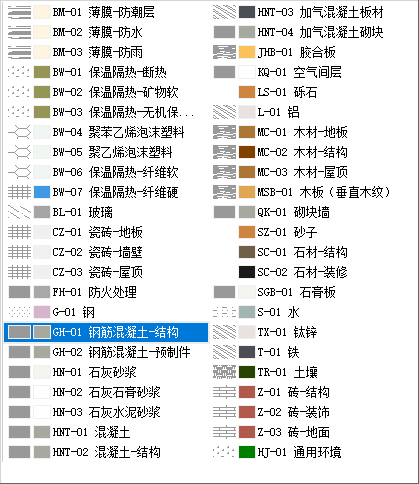
表面材质:分为自定义和建筑材料默认材质;选择建筑材料默认材质时,广场材质随建筑材料;选择自定义时,可选择表面材质,如下图;
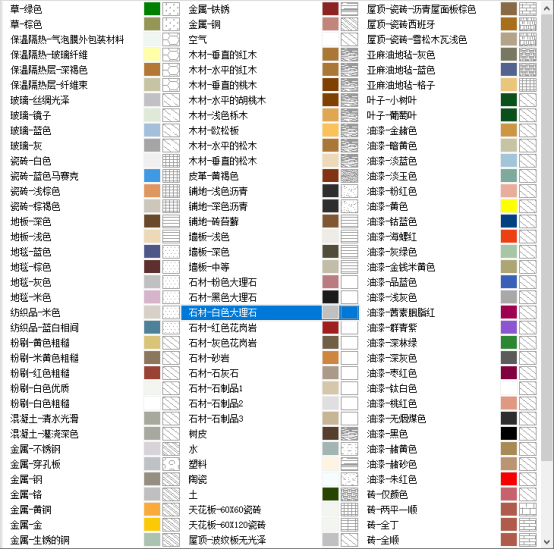
4.通用属性
构件名称:描述广场的名称,可自定义;
5.约束
标高:可选择视图浏览器中定义平面标高;
偏移:基于标高设定广场上下偏移;